- Del 1. Så här fixar du att iPod Touch inte laddas genom att byta ut laddaren
- Del 2. Så här fixar du att iPod Touch inte laddas genom att rengöra laddningsporten
- Del 3. Så här fixar du att iPod Touch inte laddas genom omstart
- Del 4. Så här fixar du att iPod Touch inte laddas genom att uppdatera iOS-versionen
- Del 5. Så här fixar du att iPod Touch inte laddas med FoneLab iOS-systemåterställning
- Del 6. Vanliga frågor om hur man fixar att iPod Touch inte laddas
- Lås upp Apple ID
- Bypass iCloud-aktiveringslås
- Doulci iCloud upplåsningsverktyg
- Factory Unlock iPhone
- Bypass iPhone-lösenord
- Återställ iPhone-lösenord
- Lås upp Apple ID
- Lås upp iPhone 8 / 8Plus
- iCloud Lock-borttagning
- iCloud Unlock Deluxe
- iPhone Lås skärm
- Lås upp iPad
- Lås upp iPhone SE
- Lås upp Tmobile iPhone
- Ta bort Apple ID-lösenord
iPod Touch laddas inte [5 ultimata procedurer att utföra]
 Uppdaterad av Lisa Ou / 08 mars 2024 16:30
Uppdaterad av Lisa Ou / 08 mars 2024 16:30Tjena! Jag har använt min iPod Touch i cirka 2 timmar i morse. Jag laddade den inte igår kväll eftersom den inte hade ett lågt batteri. Nu när jag vill ladda den, svarade inte iPod Touch på åtgärden. Som jag har kollat laddar inte iPoden! Jag vet inte vad som hände med min enhet. Kan du hjälpa mig att upptäcka orsakerna till och lösningarna på de nämnda problemen? Tack på förhand!
Problemet som nämns i det här inlägget är ett av de allvarligaste du kan stöta på med din iPod Touch. Fixa det med metoderna nedan genom att rulla nedåt. Gå vidare.
![iPod Touch laddas inte [5 ultimata procedurer att utföra]](https://www.fonelab.com/images/ios-system-recovery/ipod-touch-not-charging/ipod-touch-not-charging.jpg)

Guide Lista
- Del 1. Så här fixar du att iPod Touch inte laddas genom att byta ut laddaren
- Del 2. Så här fixar du att iPod Touch inte laddas genom att rengöra laddningsporten
- Del 3. Så här fixar du att iPod Touch inte laddas genom omstart
- Del 4. Så här fixar du att iPod Touch inte laddas genom att uppdatera iOS-versionen
- Del 5. Så här fixar du att iPod Touch inte laddas med FoneLab iOS-systemåterställning
- Del 6. Vanliga frågor om hur man fixar att iPod Touch inte laddas
Del 1. Så här fixar du att iPod Touch inte laddas genom att byta ut laddaren
Vi använder en kompatibel laddare som fungerar perfekt när vi laddar vår iPod Touch. Om så är fallet är det det första du måste kontrollera om problemet inträffar. En trasig laddare laddar inte din iPod Touch, vad du än gör. Om så är fallet är det bästa sättet att lösa problemet att byta ut den. Se till att din iPod Touch-laddare är original för att undvika ytterligare problem.

Del 2. Så här fixar du att iPod Touch inte laddas genom att rengöra laddningsporten
Bortsett från laddaren är laddningsporten också ett av de viktigaste sätten att ladda din iPod Touch. Skräp och damm kan vara en av anledningarna till att iPod Nano inte laddas och andra modeller. Att rengöra iPod Touch-laddningsporten är det bästa sättet att lösa problemet. Se hur nedan.
Få en ren tandpetare eller någon mindre, tunnare metall än iPod Touch-laddningsporten. Efter det, ta bort smuts och damm med metall eller tandpetare. Senare, ta en liten trasa och rengör omgivningarna kring laddningsporten.

Del 3. Så här fixar du att iPod Touch inte laddas genom omstart
Att starta om din iPod Touch kommer att hjälpa dig att eliminera och åtgärda buggar i systemet. Denna process behöver bara de fysiska knapparna på den nämnda enheten. Du behöver bara ha tålamod med proceduren för bästa resultat.
Dessutom kommer denna process att bero på tillgängliga knappar på din iPod Touch. Vänligen identifiera din iPod Touchs modellversion och följ proceduren nedan. Gå vidare.
| Modell | Tillvägagångssätt |
| iPod Touch 6th Generation | Tryck på topp- och hemknapparna på din iPod Touch. Håll dem i 10 sekunder medan nämnda enhet är påslagen. Senare släpper du de nedtryckta knapparna när du ser Apples logotyp i gränssnittet. |
| iPod Touch 7th Generation | Tryck på topp- och volymknapparna på din iPod Touch. Håll dem i 10 sekunder medan nämnda enhet är påslagen. Senare släpper du de nedtryckta knapparna när du ser Apples logotyp i gränssnittet. |
Del 4. Så här fixar du att iPod Touch inte laddas genom att uppdatera iOS-versionen
Tillverkaren av iPod Touch eller andra iOS-enheter släpper uppdateringar då och då. Dessa uppdateringar hjälper de nämnda enheterna att fungera smidigt, inklusive deras verktyg och funktioner. Ibland inträffar fel i systemet på iPod Touch, vilket resulterar i att den nämnda enheten inte laddas. Att uppdatera iOS-versionen av iPod Touch kan lösa problemen.
FoneLab gör att du kan fixa iPhone / iPad / iPod från DFU-läge, återställningsläge, Apple-logotyp, hörlursläge etc. till normalt tillstånd utan förlust av data.
- Fixa funktionshindrade iOS-systemproblem.
- Extrahera data från inaktiverade iOS-enheter utan dataförlust.
- Det är säkert och enkelt att använda.
Det som är bra med att uppdatera iOS-versionen av iPod Touch är att du kan ställa in den automatiskt. När Wi-Fi-nätverket är tillgängligt och iOS-uppdateringen är klar kommer iPod Touch automatiskt att få de nya funktionerna den behöver.
Se nu de detaljerade stegen nedan om hur denna process fungerar. Vänligen scrolla ner nedan.
steg 1Gå till Inställningar applikation på iPod Touch. I det initiala gränssnittet kommer skärmen att avslöja de många anpassningarna du kan använda för inställningarna för dina iPod Touch-verktyg eller funktioner. Välj bland alla alternativ Allmänt för att se lämpliga val för uppdateringsprocessen.

steg 2Välj Programuppdatering ikonen överst i huvudgränssnittet. Du kommer att dirigeras till en ny skärm efteråt. iPod Touch kommer att laddas i ungefär några sekunder och avslöjar om det finns tillgängliga uppdateringar. Om det finns några, vänligen tryck på Hämta och installera ikonen längst ned för att uppdatera iPod Touch iOS-versionen.
Vänligen tryck på Automatiska uppdateringar knappen längst upp om du vill ha en automatisk uppdatering. Växla skjutreglaget för att aktivera funktionen efteråt.
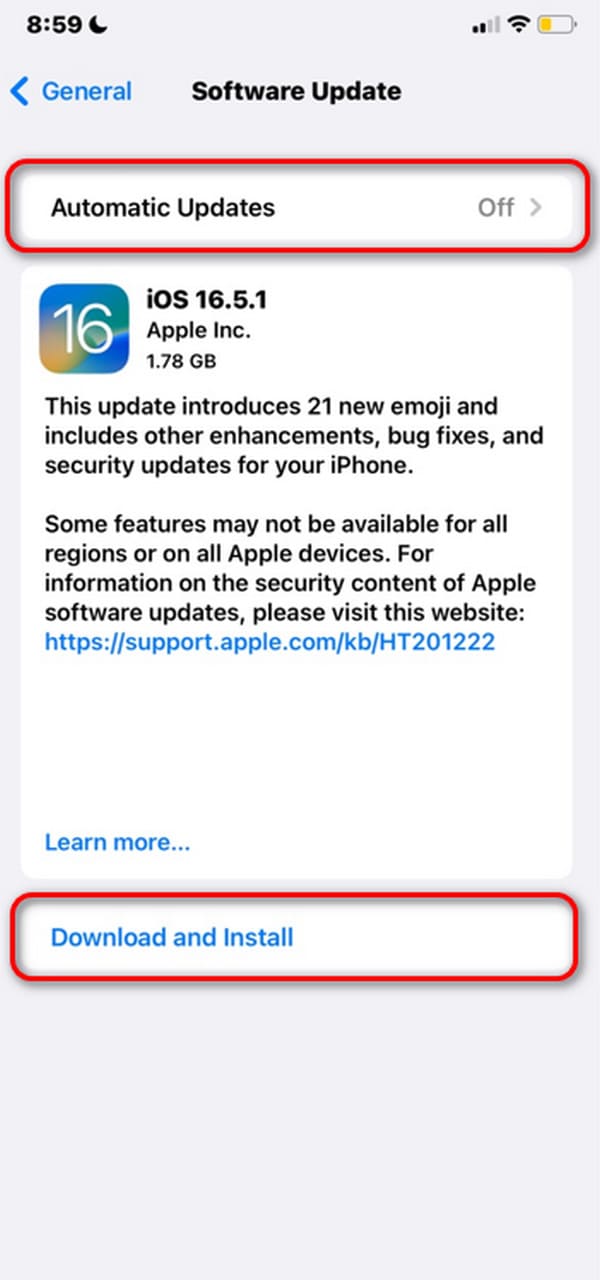
Del 5. Så här fixar du att iPod Touch inte laddas med FoneLab iOS-systemåterställning
Om systemproblemet fortfarande är okänt efter att ha utfört felsökningsmetoderna är det dags att använda ett verktyg från tredje part. I så fall kan du använda FoneLab iOS System Recovery. Denna programvara kan fixa 50+ problem på alla iOS-versioner och -modeller. Dessutom har verktyget 2 reparationslägen som du kan använda i processen. Använd standardläge om du vill att din iPod Touch ska repareras utan att förlora data. Använd Avancerat läge om du föredrar att det ska fixas, men du kommer att förlora all data.
FoneLab gör att du kan fixa iPhone / iPad / iPod från DFU-läge, återställningsläge, Apple-logotyp, hörlursläge etc. till normalt tillstånd utan förlust av data.
- Fixa funktionshindrade iOS-systemproblem.
- Extrahera data från inaktiverade iOS-enheter utan dataförlust.
- Det är säkert och enkelt att använda.
Hur som helst, imitera stegen nedan för att lära dig hur FoneLab iOS System Recovery fixar fel på iPod Touch-systemet. Gå vidare.
steg 1Klicka på Gratis nedladdning ikon för att ladda ner verktyget. Ställ in den och starta den efteråt.

steg 2Välj iOS-systemåterställning knapp. Välj senare Start knapp.
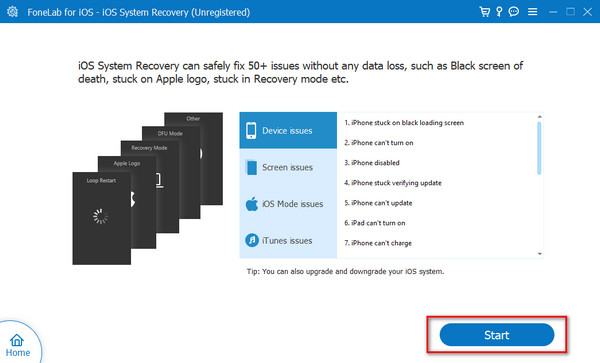
steg 3Anslut sedan iPod Touch till datorn via en blixtkabel. Välj senare mellan de två reparationslägena. Klicka på Bekräfta knappen för att fortsätta.
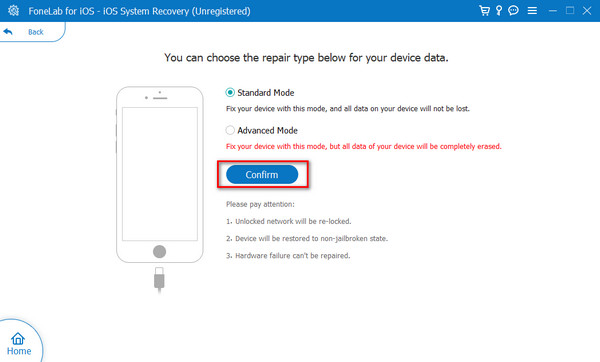
steg 4Ställ in iPod Touch i återställningsläge. Välj senare Optimera or Reparera för att starta fixeringsprocessen.
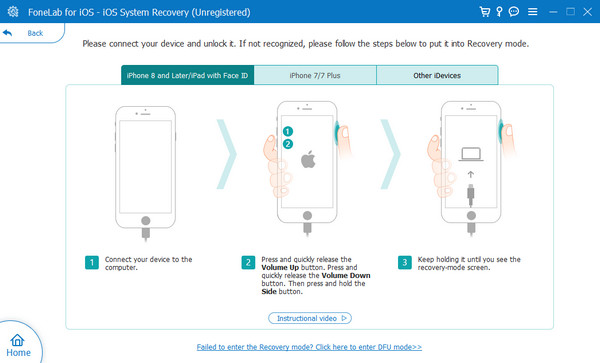
Del 6. Vanliga frågor om hur man fixar att iPod Touch inte laddas
Hur lång tid tar det vanligtvis att ladda en iPod Touch helt?
I allmänhet är den beräknade tiden för laddning av en iPod touch 1 till 4 timmar. Det beror dock fortfarande på enhetsmodeller, laddningsmetod du använder, batterikapacitet och andra faktorer. Dessutom rekommenderas att ladda din iPod Touch en gång om dagen för att förhindra batteriskador.
Kan jag ladda min iPod Touch med en dator eller bärbar dator?
Ja. Du kan ladda din iPod Touch på en dator eller bärbar dator. Räkna dock med att laddningsproceduren kommer att ta längre tid än du förväntade dig. Att ladda din iPod Touch med en väggadapter är den mest rekommenderade proceduren för att ladda den.
Det är så du fixar att iPod inte laddas eller slås på med det här inlägget. Vi hoppas att du hittar alla metoder till hjälp för problemet på din iPod Touch. Vilken är lättast? Vi antar att det är det FoneLab iOS System Recovery på grund av dess användarvänliga gränssnitt. Har du fler frågor? Lämna dem i kommentarsfältet nedan. Tack!
FoneLab gör att du kan fixa iPhone / iPad / iPod från DFU-läge, återställningsläge, Apple-logotyp, hörlursläge etc. till normalt tillstånd utan förlust av data.
- Fixa funktionshindrade iOS-systemproblem.
- Extrahera data från inaktiverade iOS-enheter utan dataförlust.
- Det är säkert och enkelt att använda.
